Photoshop có khả năng tổ chức các layer mạnh mẽ, giúp bạn có một trải nghiệm thiết kế một cách khoa học. Nếu như bạn thắc mắc về cách thay đổi kích thước Layer trong Photoshop, thì hãy theo dõi hướng dẫn dưới đây nhé
Có nhiều người gọi chung 3 công cụ Crop - Transform - Resize là "Thay đổi kích thước". Nhưng thực tế không phải như vậy đâu nhé
Transform: Dùng khi muốn phóng to, thu nhỏ hoặc làm biến dạng một đối tượng (Layer) trong Photoshop.
Bạn đang xem: Phóng to hình trong photoshop cs6
Crop: Dùng khi muốn thay đổi bố cục tổng thể của cả ảnh, cắt bỏ những phần thừa không mong muốn.
Resize: Dùng khi muốn thay đổi kích thước để giảm nhẹ dung lượng File ảnh xuất ra. Không làm thay đổi bố cục hay biến dạng ảnh.
Thay đổi kích thước Layer bằng công cụ TransformThay đổi kích thước, xoay trái xoay phải, lấy đối xứng layer… là những thao tác bạn hay phải thực hiện trong Photoshop. Sau khi chọn Layer muốn thao tác,bạn chọn Image -> Free Transform (phím tắt là Ctrl + T). Lúc này một hình chữ nhật sẽ bao quanh Layer, bạn có thể thao tác kéo các góc để phóng to, thu nhỏ hoặc xoay trái xoay phải theo ý muốn.
Lưu ý: Để không làm thay đổi tỉ lệ chiều dài, chiều rộng Layer khi kéo chuột bạn nhấn và giữ phím Shift.
Transform Options
Khi ấn chuột phải menu Transform sẽ xuất hiện, cho phép bạn chọn các công cụ Transform mà Photoshop cung cấp.
Free Transform: Thay đổi kích thước, xoay Layer.Scale: Thay đổi kích thước Layer.Skew: Kéo xiên các cạnh của Layer.Distort: Biến dạng Layer bằng cách di chuyển các ô vuông trên hình chữ nhật bao quanh Layer.Perspective:Biến dạng Layer theo phối cảnh.Warp:Biến dạng Layer theo phối cảnh một cách tự do, có thể thay đổi cả độ cong của Layer.Rotate 180: Xoay Layer 180 độ.Rotate 90 Clockwise: Xoay Layer 90 độ theo chiều kim đồng hồ.Rotate 90 Counter Clockwise: Xoay Layer 90 độ ngược chiều kim đồng hồ.Flip Horizontal:Đối xứng Layer theo trục dọc.Flip Vertical: Đối xứng Layer theo trục ngang.
Bước 1: Trong giao diện Photoshop, chúng ta mở ảnh cần "crop" bằng cách bấm vào File => Open
Bước 2: Bấm chọn công cụ Crop trong khay công cụ (hoặc bấm phím tắt C) rồi kéo khung "crop" theo các góc và các cạnh để được đúng ý. Lưu ý rằng nếu muốn giữ tỷ lệ khung "crop" thì trong lúc kéo góc chúng ta giữ Shift.
Bước 3: Chọn vùng bạn muốn crop
Bước 4: Sau khi hoàn thành ưng ý khung "crop" ảnh chúng ta nhấn Enter để thực hiện.
Bước 5: Lưu tác phẩm của mình bằng cách bấm vào File => Save As...

Bước 1: Để chỉnh kích thước ảnh trong Photoshop, các bạn cần nhập ảnh vào trong phần mềm. Click chọn File >Open để mở trình tìm kiếm và nhập ảnh vào trong Photoshop.
Bước 2: Sau khi đưa ảnh vào trong Photoshop, bạn click chọnImage >Image Size. Để kích hoạt nhanh chức năngImage Size, bạn sử dụng phím tắt Photoshop (Ctrl + Alt + I). Bạn nên làm quen với các phím tắt Photoshop để tối ưu các thao tác trong Photoshop nhé.
Tham khảo bài viết 80 phím tắt trong Photoshop CS6 để sử dụng Photoshop nhanh hơn, chuyên nghiệp hơn

Bước 3: Trong cửa sổ Image Size, các bạn chỉ cần nhập kích thước mà bạn muốn chuyển đổi vào trong hai mục Width và Height tại hai mục Pixel Dimesions hoặc Document size.

Bước 4: Sau khi nắm được các thông tin quan trọng để chỉnh kích thước ảnh bằng Photoshop, các bạn đã có thể thay đổi kích thước ảnh Photoshop được rồi đó. Thay đổi xong, nhấn OK để thấy kết quả và lưu về máy tính nhé
Lời kết,Với 3 công cụ thay đổi kích cỡ layer đắc lực, bạn có thể tùy chọn sử dụng chúng sao cho phù hợp với nhu cầu chỉnh sửa thiết kế của mình. Nếu bạn đang tìm hiểu về thiết kế, tham khảo ngay khóa học Photoshop cho người mới bắt đầu tại Color
ME nhé.
Phóng to, thu nhỏ hình ảnh trong photoshop; hay còn gọi là zoom hình trong Ps được thực hiện như thế nào? Có bao nhiêu cách thu, phóng hình ảnh? Cách nào nhanh và hiệu quả nhất? Trong bài viết này Tự Học Đồ hoạ sẽ cùng các bạn giải quyết những câu hỏi đó.
1. Phóng to, thu nhỏ hình ảnh trong photoshop
Phóng to thu nhỏ hình ảnh và zoom hình trong photoshop về mặt bản chất là không giống nhau. Tuy nhiên rất nhiều bạn bị nhầm 2 khái niệm này với nhau. Tôi sẽ giúp các bạn định nghĩa lại 2 khái niệm này sau đó chúng ta sẽ tìm hiểu cách làm với từng loại một.
Phóng to, thu nhỏ hình ảnhĐây là khái niệm để chỉ việc bạn làm thay đổi kích thước thực tế của hình ảnh. Có nghĩa là, nếu bạn đang có 1 bức hình với kích thước 1x3cm và bạn muốn nó to lên kích thước 10x30cm chẳng hạn. Việc sử dụng công cụ tác động và thay đổi kích thước thực tế được gọi là thu, phóng kích thước hình ảnh.


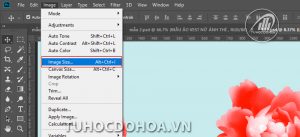
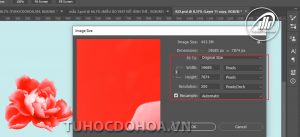

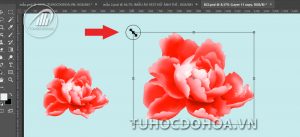
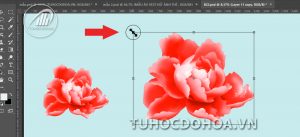
Những kiến thức photoshop quan trọng khác.
Xem thêm: Bạn Đã Biết Cách Sử Dụng Thẻ Atm Bidv Chưa? Hướng Dẫn Sử Dụng Thẻ An Toàn Tại Atm
Phóng to thu nhỏ hình ảnh trong photoshop chỉ là những kiến thức căn bản. Dưới đây là một vài bài học vô cùng hữu ích dành cho các bạn mới học photoshop. Hãy chọn và học tập thật tốt để sớm làm chủ phần mềm photoshop nhé.
| STT | Tên bài học | Link bài học |
| 1 | Tăng kích thước ảnh trong photoshop | https://eivonline.edu.vn/tang-kich-thuoc-anh-trong-photoshop/ |
| 2 | Tải 1000 font chữ siêu đẹp cho máy tính |